उस चित्र-परफेक्ट पोस्ट को पाने के लिए 5 उपयोगी Instagram युक्तियाँ
जब Instagram पहली बार दृश्य मारा, यह एक नवीनता की तरह लग रहा था। कुछ ही वर्षों में तेजी से आगे बढ़ें, और यह 2016 में अनुमानित 600 मिलियन उपयोगकर्ताओं के साथ एक पूर्ण घटना है। शुरुआत में फोटो ऐप एक नवीनता से थोड़ा अधिक था। उपयोगकर्ताओं को मजेदार "फिल्टर" के साथ अपने कम रिज़ॉल्यूशन कैमरा फ़ोटो को उखाड़ फेंकने की क्षमता को एक फीड की तरह लग रहा था। आज, इंस्टाग्राम हमारे स्मार्टफोन कैमरों की गुणवत्ता के साथ परिपक्व हो गया है। अपने स्वयं के समुदाय और सोशल मीडिया नेटवर्क को विकसित करके, Instagram आज के ऑनलाइन परिदृश्य में एक शक्तिशाली उपकरण है। जबकि सभी ऐप की मूल बातें जानते हैं, कुछ ऐसी विशेषताएं हैं जिन पर औसत उपयोगकर्ता को पता नहीं हो सकता है।
1. अपने फ़िल्टर व्यवस्थित करना
ऐसे कई अलग-अलग फ़िल्टर हैं जिन्हें आप Instagram ऐप के भीतर अपनी तस्वीरों पर लागू कर सकते हैं। चालीस! उन लोगों के साथ चयन करने के लिए, उपयोगकर्ता घंटों तक हेमिंग कर सकते हैं और किस पर उपयोग कर सकते हैं। यदि आप स्वयं को कुछ फ़िल्टरों को पूरी तरह से अनदेखा करते हैं, तो आप उन्हें एक विकल्प के रूप में समाप्त करके अपना जीवन आसान बना सकते हैं।

ऐसा करने के लिए, जब तक आप "प्रबंधित करें" लेबल वाले छोटे कोग आइकन को तब तक अपनी फ़िल्टर सूची के अंत तक स्वाइप करें, उसे टैप करें और आप स्वयं को एक स्क्रीन पर पाएंगे जो आपको यह चुनने की अनुमति देता है कि आपकी फ़िल्टर सूची में कौन से फ़िल्टर दिखाई देते हैं । आपके द्वारा कभी भी उपयोग किए जाने वाले फ़िल्टर को अनचेक करने से उन्हें उपलब्ध फ़िल्टरों की सूची से गायब कर दिया जाएगा। यदि आपके पास दूसरे विचार हैं, तो बस वापस जाएं और उन्हें फिर से दिखने के लिए जांचें।
2. फ़िल्टर की तीव्रता को टोन करें

क्या आप वाक्यांश से परिचित हैं " बहुत अच्छी बात है? "कुछ इंस्टाग्राम फिल्टर, निश्चित रूप से शांत होने पर, बस इसे अधिक बढ़ाते हैं। फ़िल्टर आपकी तस्वीरों को बेहतर बनाने के लिए हैं, लेकिन कुछ मामलों में वे उन्हें खराब दिख सकते हैं। यदि यह परिचित लगता है, तो परेशान न करें, Instagram आपको फ़िल्टर को अधिक सूक्ष्म रूप से देखने की अनुमति देता है। फ़िल्टर की तीव्रता को कम करने के लिए, अपनी तस्वीर में जोड़ने के लिए एक का चयन करें। फ़िल्टर के साथ, फ़िल्टर आइकन को दूसरी बार टैप करें। यह एक स्लाइडर लाएगा जो आपको तीव्रता को वापस डायल करने की अनुमति देगा।
3. मूल की तुलना करें

अपनी तस्वीरों को संपादित करते समय इसे दूर करना आसान है। आपके सभी वांछित बदलाव किए जाने के बाद, यह याद रखना मुश्किल हो सकता है कि आपकी मूल तस्वीर कैसा दिखती है। यदि आप कभी भी अपने मूल स्नैप की तुलना आपके द्वारा किए गए संपादन में तुलना करने में सक्षम होना चाहते हैं, तो आप भाग्यशाली हैं। अपने परिवर्तनों को लागू करने के बाद, अपनी तस्वीर प्रकाशित करने के लिए ऊपरी-दाएं कोने में "अगला" मारने के बजाय, पूर्वावलोकन छवि को दबाकर रखें। यह वापस मूल, संयुक्त फोटो में बदल जाएगा। यह देखने के लिए कि क्या आपके tweaks अच्छे स्वाद में हैं, आपके संपादन को मूल छवि में तुलना करना कभी आसान नहीं रहा है।
4. अपूर्ण डि ड्राफ्ट हटाएं

कभी-कभी हम अपने दिमाग बदलते हैं। यदि आप एक फोटो मध्य-संपादन को त्यागने का निर्णय लेते हैं, तो Instagram आपको इसे ड्राफ्ट के रूप में सहेजने के लिए संकेत देगा। यह अच्छा है अगर आप इसके बारे में बाड़ पर हैं और बाद में वापस आना चाहते हैं। लेकिन क्या होगा यदि आप तय करते हैं कि फोटो आपके Instagram फ़ीड के योग्य नहीं है? सहेजे गए ड्राफ्ट को स्थायी रूप से हटाने के लिए, ड्राफ्ट अनुभाग के दाईं ओर "प्रबंधित करें" टैप करें। यह आपको एक स्क्रीन पर लाएगा जो नीचे दिए गए ड्राफ्ट्स के थंबनेल के साथ शीर्ष पर "छोड़ दें" कहता है। उन सभी ड्राफ्ट का चयन करें जिन्हें आप बूट देना चाहते हैं और शीर्ष-दाएं में "संपन्न" टैप करें। आपके चयन की पुष्टि करने के लिए एक संवाद बॉक्स खुल जाएगा। "छोड़ दें" टैप करें और वे हमेशा के लिए चले जाएंगे।
5. एक प्रकाशित Instagram पोस्ट हटाएं

अपने Instagram फ़ीड के माध्यम से वापस स्क्रॉलिंग cringeworthy हो सकता है। आपके कुछ Instagram पोस्ट खराब स्वाद में हो सकते हैं। या शायद आप एक बुरे बालों के दिन या एक फैशन अशुद्ध पैस से पीड़ित थे। जो कुछ भी कारण है, यह कहना सुरक्षित है कि अधिकतर इच्छा है कि वे समय पर वापस जा सकें और कभी भी संदिग्ध तस्वीर पोस्ट न करें। सौभाग्य से, आप राहत की सांस ले सकते हैं क्योंकि Instagram पोस्ट को हटाना संभव है। और आपको ऐसा करने के लिए एक डेलोरियन की भी आवश्यकता नहीं है! बस प्रश्न में पोस्ट पर नेविगेट करें और ऊपरी-दाएं कोने में तीन बिंदुओं को टैप करें। यह एक संवाद बॉक्स लाता है जिसमें उस पोस्ट को हटाने का विकल्प होता है। हटाएं, पुष्टि करें, और poof पर टैप करें, यह चला गया है।
क्या आप इन Instagram युक्तियों के बारे में जानते थे? क्या आप किसी अन्य व्यक्ति के बारे में जानते हैं जिसे हमने याद किया? हमें टिप्पणियों में बताएं!




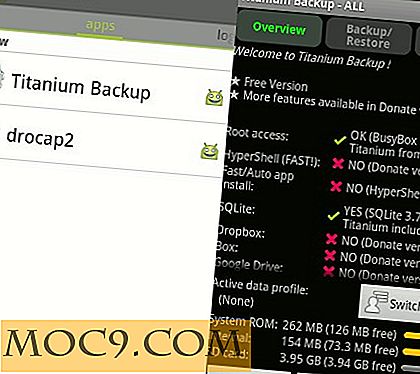

![लिबर ऑफिस कैल्क में पंक्ति आदेश को कैसे उलटें [त्वरित टिप्स]](http://moc9.com/img/reverse-row-insert-column-left.jpg)
